Чому немає звуку через HDMI на телевізорі, при підключенні ноутбука (ПК) на Windows 7 і Windows 10
Уже підготував кілька інструкцій по підключенню телевізора до комп'ютера по HDMI кабелю, і зауважив, що є одна дуже популярна проблема, з якою стикаються багато. Проблема полягає в тому, що після підключення телевізора до комп'ютера, або ноутбука, немає звуку на телевізорі. Тобто, звук не відтворюється через HDMI кабель, а продовжує звучати з динаміків ноутбука, або акустичної системи.
Ми знаємо, що через HDMI кабель, звук передається. Значить, він повинен звучати з динаміків телевізора. Та й як правило, звук на телевізорі набагато краще і якісніше, ніж на тому ж ноутбуці. Тому, є сенс все таки налаштувати звук через HDMI кабель на телевізорі. Я коли писав інструкції по підключенню, сам стикався з проблемою, коли не було звуку на телевізора. Але, вирішується ця проблема дуже просто. Потрібно всього лише змінити деякі настройки на вашому ноутбуці, або ПК. Причому, в Windows 7 і Windows 10 ці настройки практично однакові.
Відразу даю посилання на докладні статті, по підключенню телевізора по HDMI:
- Як підключити ноутбук до телевізора через HDMI? На прикладі телевізора LG
- Як в Windows 10 підключити телевізор до ноутбука по Wi-Fi, або HDMI кабелю?
До речі, в цих статтях, я писав про проблеми зі звуком. Там все детально описано. В одній статті на прикладі Windows 7, а в другій, на прикладі Windows 10.
Налаштування звуку по HDMI для телевізора в Windows 7 і Windows 10
У Windows 10, ці настройки виглядають точно так же.
З'єднайте свій комп'ютер з телевізором за допомогою HDMI кабелю. Виберіть на телевізорі потрібний HDMI вхід в якості джерела, що б з'явилося зображення з комп'ютера. Перевірте, чи не скручений і не вимкнули звук на самому телевізорі.
Далі, на комп'ютері, натисніть правою кнопкою миші на значок управління звуком на панелі повідомлень. Виберіть пункт "Пристроїв відтворення" .
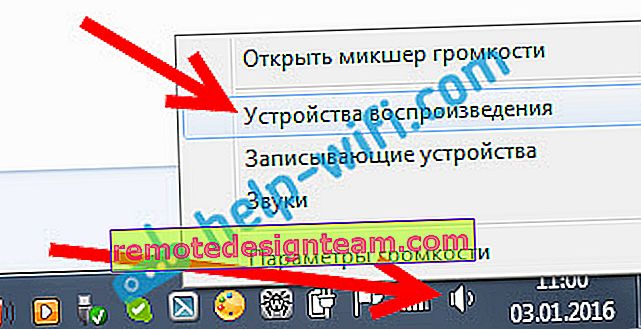
Щоб відкрити ці налаштування в Windows 10, потрібно спочатку зайти в параметри звуку і там вже перейти в "Панель управління звуком".
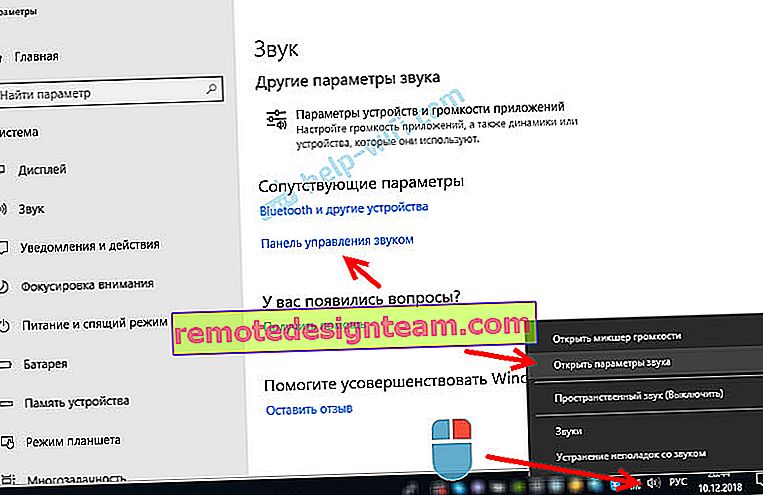
Далі параметри відрізнятися не будуть.
У новому вікні, в списку доступних пристроїв, ви побачите свій телевізор, або пристрій «Цифрове аудіо (HDMI)». У мене, наприклад, Philips. У вас там може бути написано LG, Samsung, Sony і т. Д. Натисніть на нього правою кнопкою миші, і виберіть "Використовувати за замовчуванням" .
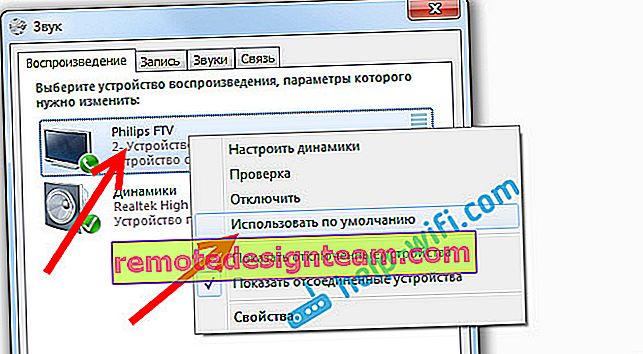
Все, звук запрацює на телевізорі. Обраний нами пристрій, буде використовуватися за замовчуванням. Натисніть Ok , щоб закрити вікно.
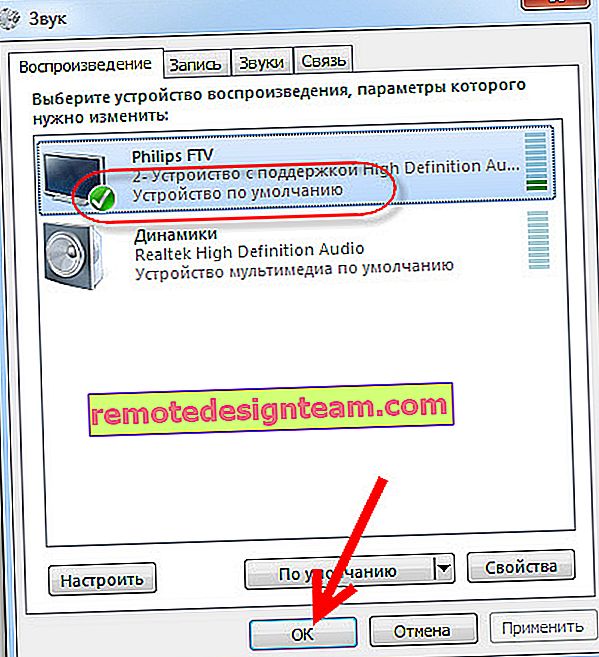
Як бачите, потрібно було просто змінити пристрій відтворення, і звук відразу почав звучати з телевізора. Таким же способом, можна назад переключиться на динаміки ноутбука, або колонки. Після відключення HDMI кабелю, звук автоматично буде звучати з динаміків. А під час наступного з'єднання телевізора, звук сам буде працювати по HDMI.
Якщо вам потрібно одночасно виводити звук на колонки комп'ютера і динаміки телевізора , то можете спробувати налаштувати все по цій інструкції.
Перевіряємо Контролер High Definition Audio (Microsoft, AMD, NVIDIA, Intel)
У коментарях Андрій поділився інформацією, що у нього телевізор Samsung (думаю, без різниці який ТВ), теж не з'являється в списку "Пристрої відтворення".
Проблема виявилася в контролері High Definition Audio (Microsoft), який з якоїсь причини був відключений в диспетчері пристроїв.
Тому, йдемо в диспетчер пристроїв, відкриваємо вкладку "Системні пристрої" , знаходимо там "Контролер High Definition Audio (Microsoft)" і дивимося, чи немає біля нього якихось значків. Якщо є, натискаємо правою кнопкою миші і пробуємо включити.
Так само можна відкрити властивості, і подивитися, чи нормально працює цей пристрій. В крайньому випадку можна його відключити, перезавантажити комп'ютер і заново включити. Видаляти не раджу. Немає гарантії, що після перезавантаження він буде встановлений автоматично. Можна взагалі без звуку залишитися. Не тільки по HDMI.
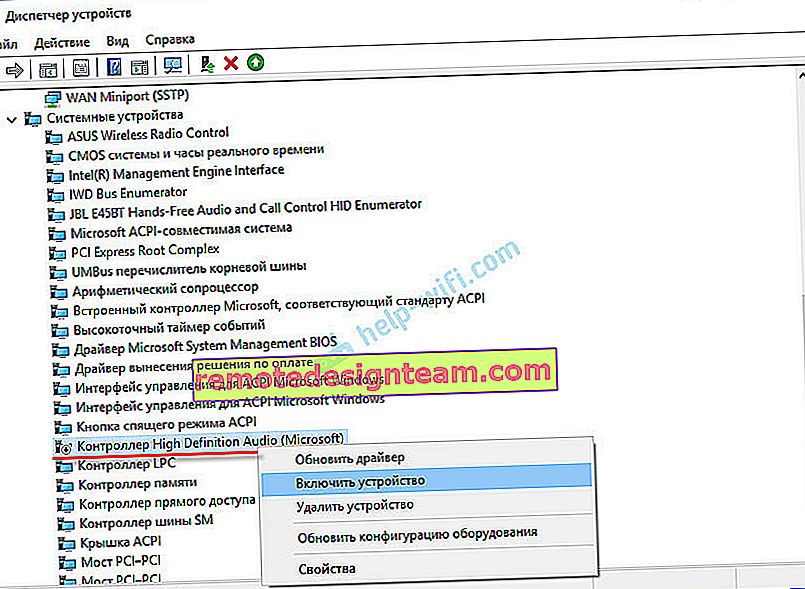
Так само перевірте вкладку "Звукові, ігрові та відеотехніка" . Там може бути адаптер "NVIDIA High Definition Audio", або AMD. Це вже залежить від встановленої відеокарти.
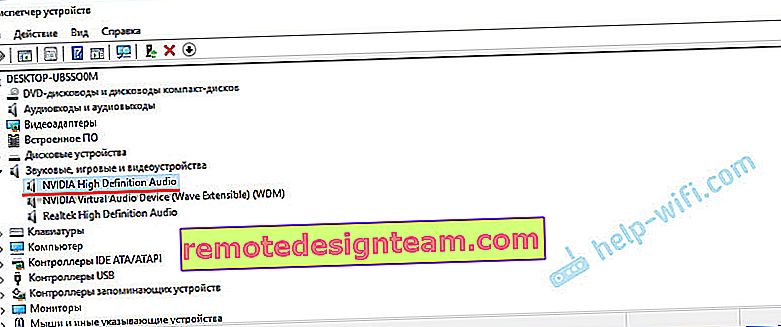
У мене, наприклад, монітор з колонками підключений по HDMI відображається на вкладці "Аудіовходи і аудіо виходи" . Обов'язково дивимося цю вкладку. Може там відображається телевізор, який по HDMI підключений і на який звук не виводиться. У моєму випадку, це "Аудіо Intel для дисплеїв".
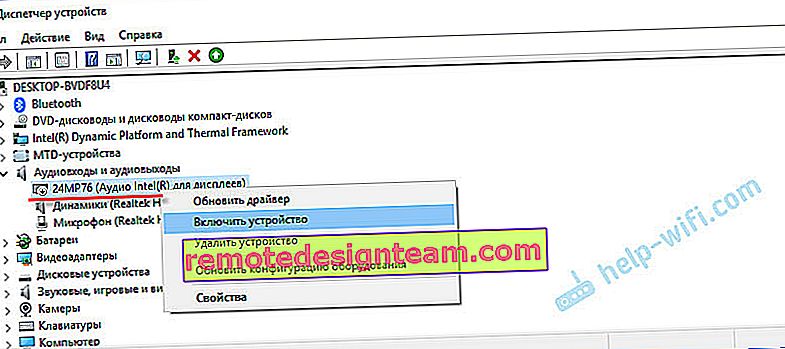
Так що обов'язково перевіряємо ці три розділи в диспетчері пристроїв. Може у вас там дійсно якийсь адаптер відключений і через це всі проблеми зі звуком на телевізорі, або моніторі.
Оновлення: кабель підключений до порту HDMI (DVI) v1.3, через який звук не передається
Відповідаючи на коментар користувача до іншої статті (яка пов'язана з проблемами виведення зображення по HDMI), з'ясував один цікавий момент.
Зазвичай, біля HDMI-входу на телевізорі, крім номера порту в дужках ще додаткова інформація (DVI, STB, ARC, MHL). У більшості випадків ці порти відрізняються деяким функціоналом. Але зараз не про це. Нас цікавить порт HDMI (DVI). Цей порт призначений для підключення комп'ютерів і ноутбуків, коли телевізор виступає в ролі монітора, де висновок звуку ніби як не потрібен.
Так ось, якщо в вашому телевізорі порт HDMI (DVI) версії 1.3 і ви в цей порт підключили комп'ютер, то звук виводиться не буде! В HDMI версії 1.4 цей порт уже отримав підтримку виведення звуку.
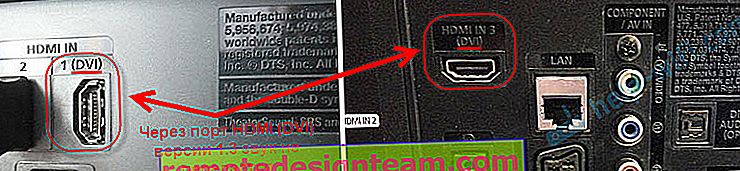
Я подумав, що це може бути причиною проблеми, вирішення якої присвячена ця стаття. Особливо на застарілих телевізорах. Підключіть кабель в інший порт. Який підписаний просто HDMI IN, або HDMI (STB).
Оновлення: включаємо відображення відключених і відокремлених пристроїв
У коментарях підказали ще один спосіб. Відкрийте "Пристроїв відтворення", і натисніть правою кнопкою миші на порожню область у вікні. Поставте галочки біля двох пунктів: "Показати відключені пристрої" і "Показати від'єднані пристрої".
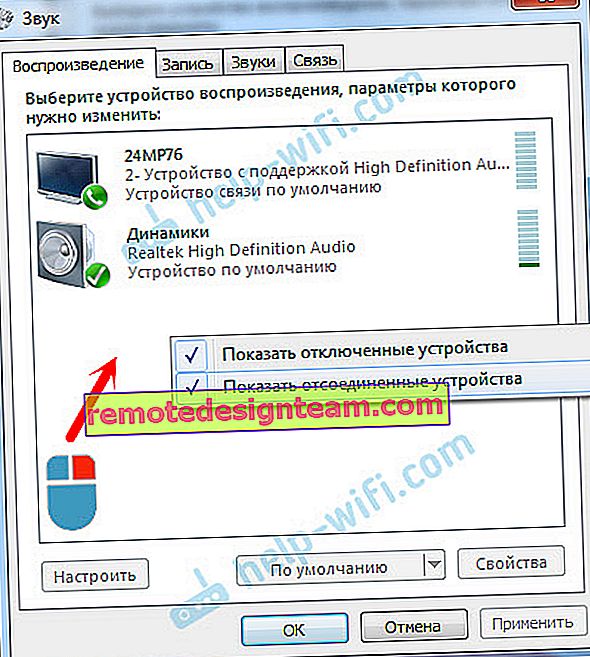
Оновлення: перевстановлення драйвера
У коментарях Віталій порадив спосіб, який допоміг йому вирішити цю проблему. І судячи з відгуків допоміг не тільки йому.
Суть полягає в тому, щоб оновити драйвер (відео, аудіо) через програму DriverPack Solution з підключеним по HDMI телевізором. Чесно кажучи, я проти цих програм. Вони можуть такий драйвер підсунути, що потім не розгребеш. Але якщо це допомагає, і народ пише що все працює, то вирішив додати цей спосіб до статті.
Оновлення: видаляємо звукову карту в диспетчері пристроїв
Ще одна порада з коментарів. Сам я це не перевіряв, але є відгуки, що спосіб робочий.
Телевізор повинен бути підключений до комп'ютера, або ноутбука. Далі потрібно зайти в диспетчер пристроїв, і відкрити там вкладку "Звукові, ігрові та відеотехніка". Там повинні бути звукові адаптери, які потрібно видалити (пробуйте по черзі). Залежно від комп'ютера (ноутбука), назви можуть відрізняться. У мене це швидше за все "Аудіо Intel (R) для дисплеїв", або "Realtek High Definition Audio".
Просто натискаємо на адаптер правою кнопкою миші і вибираємо "Видалити". Коли пристрій буде видалено, натискаємо на кнопку "Оновити конфігурацію устаткування". Або перезавантажте комп'ютер.

Після цього адаптер повинен встановиться заново, а звук на телевізорі по HDMI має запрацювати.
Оновлення: діагностика неполадок
Підключіть свій телевізор до комп'ютера по HDMI кабелю. Перевірте всі поради, про які я писав вище. Якщо нічого не допомагає, то потрібно запустити діагностику неполадок. Це можна зробити через панель управління в Windows 10, 8, 7 (Панель керування \ Всі елементи панелі керування \ Усунення неполадок \ Обладнання і звук). Або натиснувши правою кнопкою миші на значок звуку і вибравши "Діагностика неполадок зі звуком".
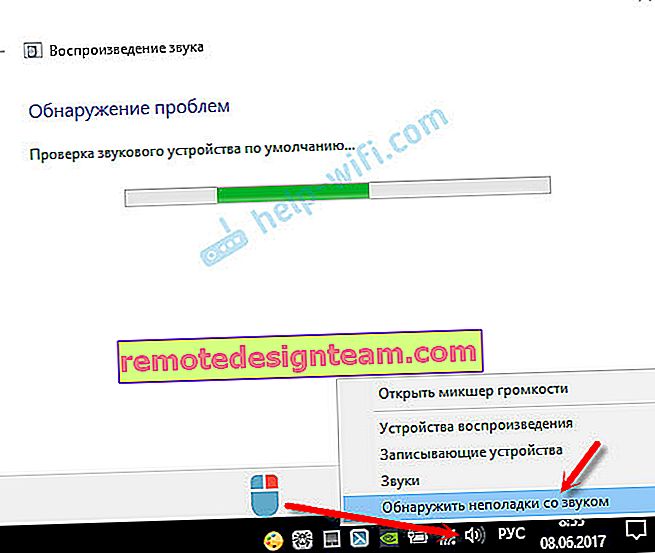
Можливо, Windows виявить і виправить деякі неполадки. Після цього виконайте дії, про які я писав на початку цієї статті.
Оновлення: вимкніть Блютуз
У коментарях поділилися черговим рішенням. Допомогло відключення Bluetooth на ноутбуці. Після цього звук на телевізорі з'явився. Як це взагалі може бути пов'язано - не знаю. Можна спробувати відключити Bluetooth в настройках системи, або ж відключити адаптер в диспетчері пристроїв.
Якщо у вас залишилися якісь питання по цій статті, то задавайте їх у коментарях. Успіхів!









